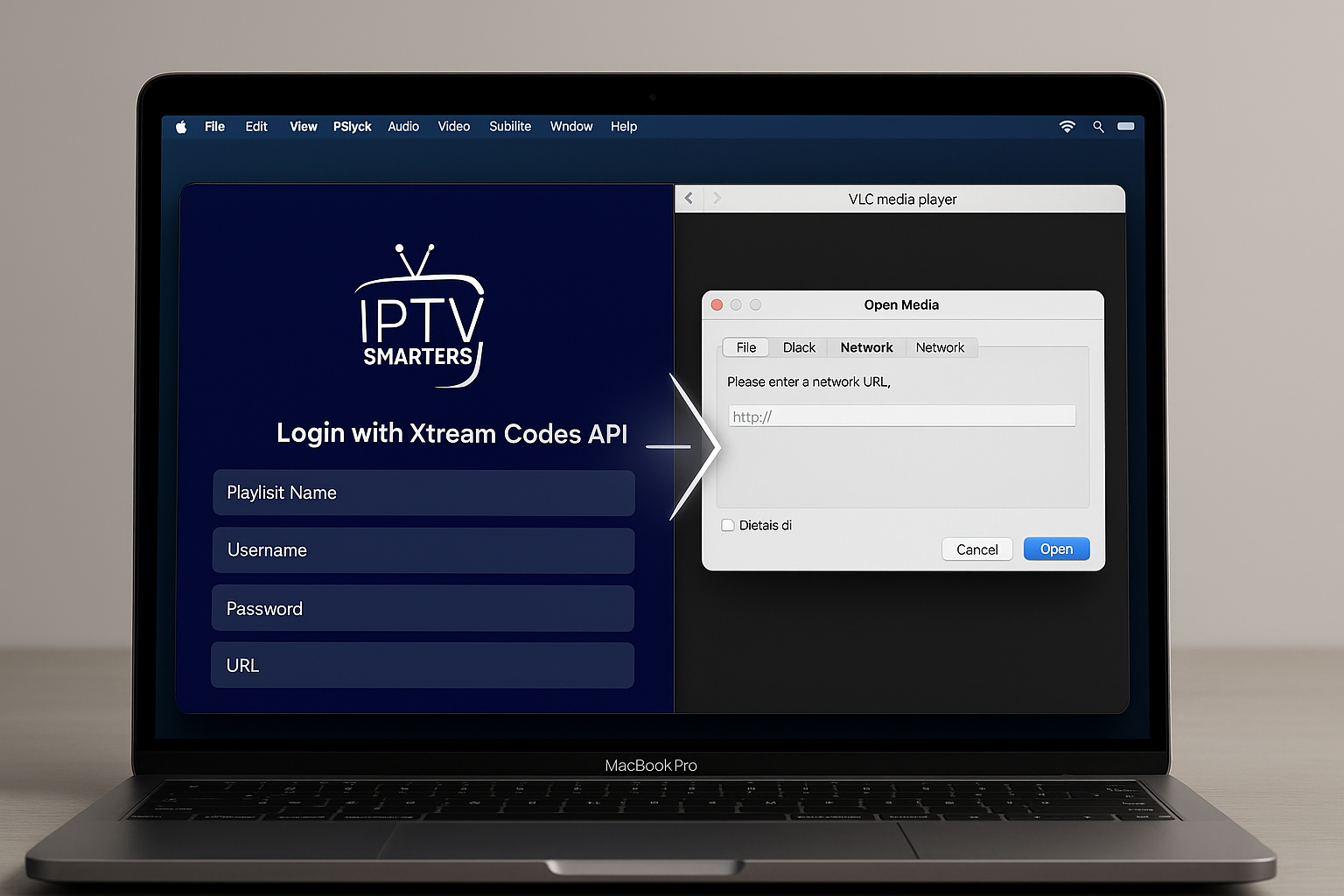Oavsett om du använder en MacBook eller en iMac, är det enkelt och smidigt att installera IPTV på din Mac och sen titta på IPTV på din Mac. Apples operativsystem macOS är stabilt och kraftfullt, vilket ger en utmärkt plattform för streaming. När du vill installera IPTV på Mac är förberedelser viktiga.
Denna IPTV macOS guide visar dig de två bästa metoderna: den funktionsrika appen IPTV Smarters Pro och den universella mediespelaren VLC. För att installera IPTV på Mac, välj metod baserat på din preferens.
Förberedelser: Vad du behöver för respektive metod
Innan du börjar, se till att du har rätt inloggningsuppgifter redo från det mejl du fick från oss. Vilka du behöver beror på vilken metod du väljer för att installera IPTV. För att installera iptv på mac behöver du olika inloggningsuppgifter beroende på metod.
- För Metod 1 (IPTV Smarters Pro): Du behöver dina Xtream Codes API-uppgifter (Användarnamn, Lösenord och Server-URL).
- För Metod 2 (VLC): Du behöver din M3U-spellista (en lång webbadress).
Metod 1: IPTV Smarters Pro (För den kompletta TV-upplevelsen)
Detta är vår rekommenderade metod. IPTV Smarters Pro för Mac ger dig ett snyggt, organiserat gränssnitt som separerar Live TV, Filmer och Serier, och inkluderar en inbyggd TV-guide (EPG). Att installera IPTV på Mac är enkelt genom denna app. Vill du installera IPTV smidigt på Mac, då är detta appen för dig.
Steg 1: Ladda ner och installera appen
- Öppna din webbläsare (Safari, Chrome etc.) och gå till IPTV Smarters officiella hemsida: www.iptvsmarters.com.
- Klicka på ”Download” och välj macOS-versionen för att ladda ner .dmg-filen.
- Öppna den nedladdade filen från din ”Hämtade filer”-mapp. Dra IPTV Smarters-ikonen till din Program-mapp.
Viktigt för macOS-säkerhet: Första gången du försöker öppna appen kan du få en varning om att den kommer från en ”oidentifierad utvecklare”. Detta är normalt för appar som inte laddas ner från App Store. För att godkänna den, gå till Systeminställningar > Integritet och säkerhet, scrolla ner så ser du en notis om appen. Klicka på ”Öppna ändå”.
Steg 2: Logga in med dina uppgifter
- Starta IPTV Smarters Pro från din Program-mapp.
- Välj det bästa alternativet: ”Login with Xtream Codes API”.
- Fyll i de fyra fälten med uppgifterna från oss:
- Any Name: Välj ett namn, t.ex. ”Min Mac TV”.
- Username: Ditt exakta användarnamn.
- Password: Ditt exakta lösenord.
- URL: Din Server-URL (inklusive http://).
- Klicka på ”Add User”.
Appen kommer nu att ladda ner och organisera allt innehåll. Efter en kort stund är du redo att titta!
Metod 2: VLC Media Player (Den snabba och enkla lösningen)
Om du bara vill ha ett snabbt och enkelt sätt att titta på live-kanaler är VLC för IPTV på Mac ett utmärkt val. För ett enkelt och snabbt sätt att installera IPTV, överväg VLC på Mac.
Steg 1: Installera VLC
Om du inte redan har VLC, ladda ner det gratis från den officiella hemsidan: www.videolan.org. Installera macOS-versionen så kan du enkelt installera IPTV på Mac.
Steg 2: Ladda din M3U-spellista
- Öppna VLC.
- I menyraden högst upp på skärmen, klicka på Arkiv > Öppna nätverk….
- Ett nytt fönster öppnas. Klistra in din fullständiga M3U spellista för Mac i URL-fältet.
- Klicka på ”Öppna”.
Steg 3: Visa och byt kanal
VLC börjar spela den första kanalen. För att se hela listan:
- I menyraden, klicka på Fönster > Spellista (eller använd kortkommandot ⌘ + ⌥ + P).
- En sidopanel med alla dina kanaler visas. Dubbelklicka för att byta.
Felsökning & Vanliga Frågor
- Felmeddelande: ”Invalid Username/Password” i IPTV Smarters?
Detta är det vanligaste felet. Det beror nästan alltid på en felskrivning. Gå tillbaka och dubbelkolla dina uppgifter tecken för tecken. - Kanallistan i VLC är tom eller laddas inte?
Se till att du har kopierat hela M3U-länken, från början till slut, och att inga tecken saknas. Prova att klistra in den igen. - Varför buffrar det?
För att streama högkvalitativ video krävs en stabil internetanslutning. För bästa resultat, anslut din MacBook/iMac till internet med en nätverkskabel (via adapter om nödvändigt) istället för Wi-Fi.
Om du behöver ytterligare hjälp, kontakta vår support. För snabbast service, berätta för oss vilket program du använder och inkludera ditt ordernummer. Om du har frågor om hur du installera IPTV på Mac, tveka inte att fråga.